2011年11月1日 Office Tab 8.00
2011年11月1日 Office Tab 8.00
 新機能:
新機能:
お気に入りグループ機能 – ドキュメントを管理するためのグループ概念を提供します。グループ内のドキュメントを開いたり、閉じたり、保存したりすることが簡単にでき、さらにグループ間でドキュメントをドラッグ&ドロップして整理することも可能です。

Office Tab 8.00での新機能デモを見る
(1) 現在アクティブなタブ(ドキュメント)をお気に入りグループに追加します。「お気に入りに追加」をクリックすると、「お気に入りの追加」ダイアログボックスが表示されます。このダイアログでは、ドキュメントに新しい名前を付けたり、新しいグループを作成したり、または既存のグループを選択してドキュメントをグループ化することができます。スクリーンショット(図1)をご覧ください。

図1 「お気に入りの追加」ダイアログボックス
(2) お気に入りを整理します。「お気に入りの整理」をクリックすると、「お気に入りの整理」ダイアログボックスが表示されます。このダイアログでは、グループの追加/削除、グループからのお気に入りアイテムの削除、またはグループ間でのお気に入りアイテムのドラッグ&ドロップが可能です。また、お気に入りグループやお気に入りアイテムの名前を変更することもできます。スクリーンショット(図2)をご覧ください。

図2 「お気に入りの整理」ダイアログボックス
(3) 前回使用した9つのお気に入りグループは、リボン内にドロップダウンメニューとして表示されます。このドロップダウンメニューには「このグループに追加」「このグループを開く」「このグループを閉じる」「このグループを保存」というコマンド項目が統合されています。
(4) 9つ以上のお気に入りグループがある場合、余分なグループは「その他のお気に入り」に表示されます。スクリーンショット(図3)をご覧ください。

図3 その他のお気に入りグループ
(5) 「このグループに追加」コマンド項目: このコマンドは、現在アクティブなタブ(ドキュメント)をこのお気に入りグループに保存します。もしドキュメントがまだ保存されていない場合、このコマンドはまずドキュメントを保存するよう求めます。
(6) このエリアにはグループのお気に入りアイテムが表示されます。個々のお気に入りアイテムをクリックすると、ドキュメントが開きますが、もしそのドキュメントがすでに存在しない場合は、空のお気に入りアイテムを削除するかどうか尋ねられます。
(7) 「このグループを開く」コマンド項目: このコマンドは、このグループ内のすべてのドキュメントを開きます。
(8) 「このグループを閉じる」コマンド項目: このコマンドは、このグループ内で開かれているすべてのドキュメントを閉じます。
(9) 「このグループを保存する」コマンド項目: このコマンドは、このグループ内のすべてのドキュメントを保存します。例えば、このグループ内のドキュメントが変更されており、それらをすべて保存したい場合、「このグループを保存する」がそのために設計されています。
(10) お気に入りグループは、タブおよびタブバーのコンテキストメニューにも組み込まれています。タブまたはタブバーを右クリックしてコンテキストメニューにアクセスしてください。スクリーンショット(図4)をご覧ください。
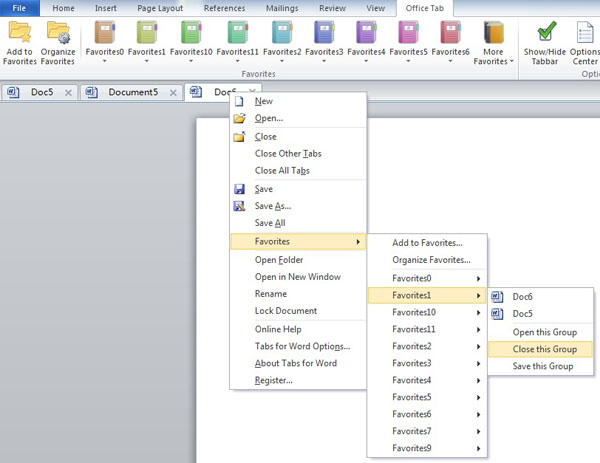
図4 コンテキストメニュー内のお気に入りグループ
 リボンにOffice Tabを追加
リボンにOffice Tabを追加
新しいバージョンでは、元々バックステージに表示されていたすべてのオプションが「Office Tab」タブ内にリボンとして統合されました。これにより、タブバーの表示/非表示やオプションセンターへのアクセスが便利になります。スクリーンショット(図5)をご覧ください。

図5 リボン内のOffice Tab
 複数言語に対応
複数言語に対応
新しいバージョンでは以下の言語が追加されました:簡体字中国語、英語、フランス語、ドイツ語、デンマーク語、ポルトガル語、日本語、スペイン語、ハンガリー語、イタリア語、オランダ語、ベラルーシ語。